Легко и полностью удаляйте все содержимое и настройки на iPhone, iPad или iPod.
- Очистить ненужные файлы iPhone
- Очистить кэш iPad
- Очистить iPhone Safari Cookies
- Очистить кэш iPhone
- Очистить память iPad
- Очистить историю iPhone Safari
- Удалить контакты iPhone
- Удалить резервную копию iCloud
- Удалить электронные письма iPhone
- Удалить iPhone WeChat
- Удалить iPhone WhatsApp
- Удалить сообщения iPhone
- Удалить фотографии iPhone
- Удалить плейлист iPhone
- Удалить код ограничения iPhone
Как массово удалить фотографии с iPhone с помощью проверенных способов 2 в 2023 году
 Обновлено Лиза Оу / 18 октября 2021 г. 14:20
Обновлено Лиза Оу / 18 октября 2021 г. 14:20Фотографии могут быть одним из лучших способов запечатлеть каждый важный момент в вашей жизни. Он предоставляет средства, с помощью которых вы можете выражать свои эмоции, намерения, значения, а также самые замечательные и лучшие моменты своей жизни. Съемка фотографий с помощью камеры iPhone даст вам гораздо более высокое разрешение и яркие фотографии. По этой причине лучше всего хранить свои фотографии на iPhone и делиться ими с друзьями. Но иногда вещи не всегда идут в гармонии. Бывают случаи, когда по какой-то причине вы бы предпочли удалить свои фотографии. Если это так, вы должны знать, как массово удалять фотографии с iPhone, чтобы вам не приходилось повторять процесс удаления фотографий по одной.
Удаление фотографий, пожалуй, одна из самых важных и важных операций, которые вы можете выполнять с фотографиями на своем iPhone. Вы должны убедиться, что каждое нажатие, которое вы делаете, является верным решением, потому что после того, как вы удалили свои фотографии, иногда вы не сможете их восстановить. При этом ниже приведены причины, по которым вам необходимо удалить фотографии:
- Всегда важно оптимизировать состояние вашего хранилища, поскольку даже одна фотография имеет большой размер файла. Ваши фотографии занимают слишком много места, что замедляет работу вашего телефона, поэтому вам необходимо удалить их.
- У вас может быть слишком много похожих фотографий на вашем iPhone, снятых сериями фотографий, и вы не хотите сохранять эти бессмысленные изображения. Точно так же одна из причин, по которой вы будете удалять свои фотографии, - это то, что они не в тренде и больше не нужны.
- Наконец, вам необходимо удалить свои фотографии, если некоторые фотографии на вашем iPhone загружены с небезопасных сайтов и могут принести вирусы, поскольку они могут нанести ущерб вашему устройству.


Список руководств
FoneEraser для iOS - лучший очиститель данных iOS, который может легко и безвозвратно стереть все содержимое и настройки iPhone, iPad или iPod.
- Удалите ненужные данные с iPhone, iPad или iPod touch.
- Стереть данные быстро с одноразовой перезаписью, которая может сэкономить ваше время для большого количества файлов данных.
- Это безопасно и просто в использовании.
Часть 1. Как удалить фотографии на iPhone, выбрав несколько фотографий за раз
Вы должны быть достаточно осведомлены о процессе удаления ваших фотографий, поскольку он проходит через важный процесс. На iPhone есть много способов удаления фотографий. Но если вы ищете быстрый и безопасный процесс удаления фотографий, выбирая сразу несколько фотографий. Возможно, вам интересно, как это сделать, потому что на вашем iPhone нет возможности выбрать все, чтобы удалить все ваши фотографии сразу. Это означает, что для этого вам нужно использовать небольшой трюк. К счастью, мы здесь, чтобы облегчить вам задачу.
Шаг 1Прежде всего, вы должны убедиться, что вы создали резервные копии тех фотографий, которые вам нужны. Так что не будет проблемой, если вы захотите вернуть их обратно.
Шаг 2Перейти на свой iPhone главная меню. Затем откройте Фото приложение для доступа к фотоальбомам на вашем телефоне.
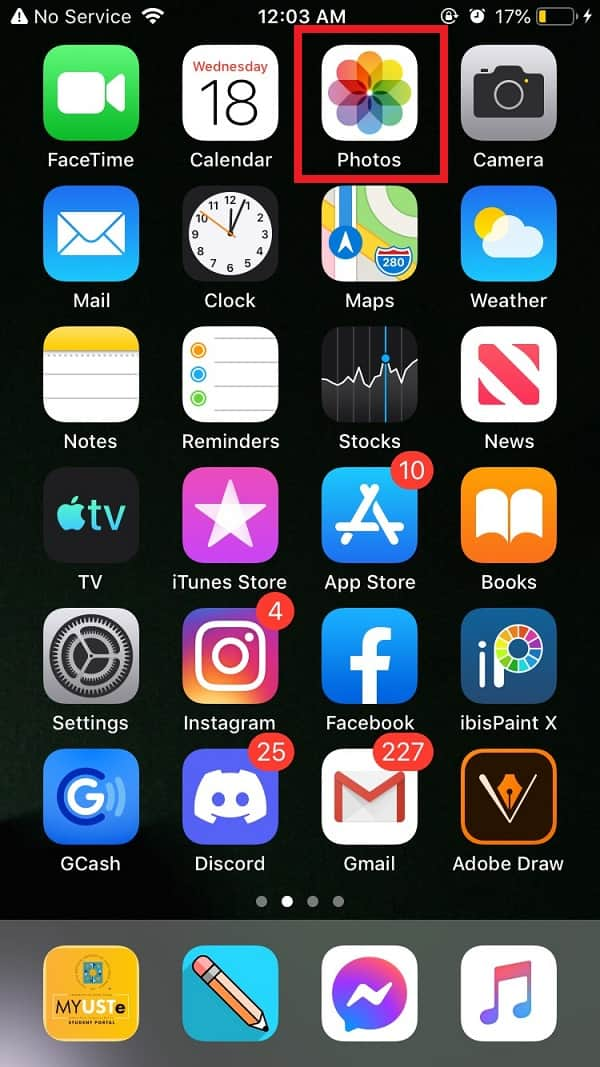
Шаг 3После этого коснитесь значка 'Альбомы'панель, расположенная в правом нижнем углу интерфейса телефона.
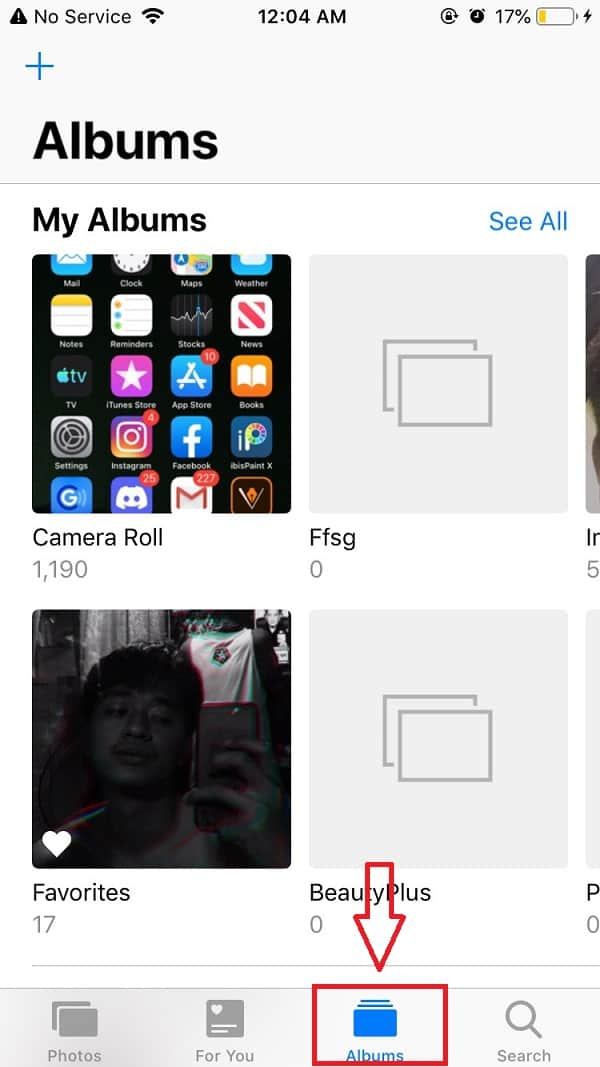
Шаг 4Нажатие Альбомы Панель покажет вам все альбомы, которые есть на вашем iPhone. Затем коснитесь Фотопленка.
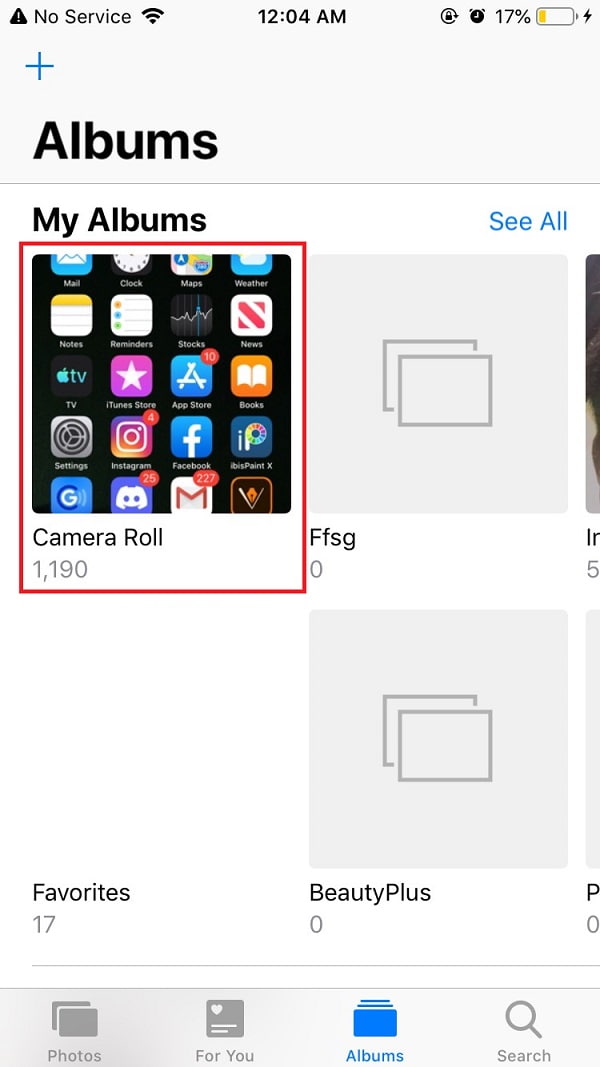
Шаг 5Нажмите Выберите кнопка находится в правом верхнем углу экрана. На этом этапе у вас есть два варианта:
Сначала вы можете просто слегка коснуться самой нижней фотографии, а затем, не отрывая пальца, провести до конца влево, а затем перетащить вверх к фотографии, которую вы хотите удалить. Оставьте палец там, пока фотографии будут выбраны.
Во-вторых, вы можете просто нажимать на фотографию, которую хотите удалить, одну за другой. iphone-photos-app-select-button.jpg
Шаг 6Когда все фотографии выбраны, они должны быть отмечены синей галочкой. Если их нет, значит, они не выбраны. После этого коснитесь значка корзины в правом нижнем углу.
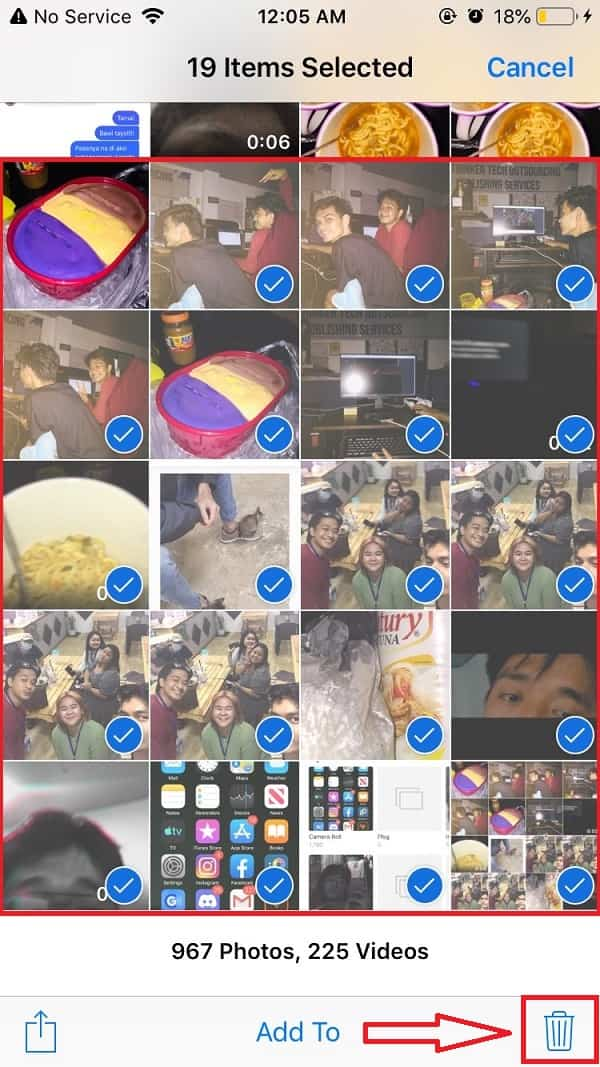
Шаг 7Еще раз проверьте и подтвердите выбранные фотографии. Затем коснитесь Удалить ## элементов. ## - количество фотографий, которые вы собираетесь удалить. Вот и все, готово!
Часть 2. Как удалить фотографии с помощью FoneEraser для iOS
Фотографии с айфона хорошего качества. Однако размер файла фотографий занимает слишком много места для хранения. Существуют различные методы и способы удалить фотографии с iPhone, но большинство из них не являются тщательными, простыми и небезопасными. Поэтому лучше, если вы найдете эффективный и гарантированный способ сделать это. К счастью, мы предлагаем вам лучший очиститель iOS для ваших файлов на iPhone. FoneEraser для iOS - лучшее программное обеспечение, которое наверняка удовлетворит ваши потребности. Это лучший очиститель данных iOS, который предлагает вам варианты уровня стирания, которые вы можете использовать в зависимости от ваших потребностей. Кроме того, он также может легко, плавно, полностью и навсегда стереть все содержимое и настройки на вашем iPhone. Более того, это также позволяет вам освободить место на вашем устройстве для лучшего взаимодействия с пользователем. Наконец, это программное обеспечение можно установить и использовать на компьютерах с Windows или Mac.
FoneEraser для iOS - лучший очиститель данных iOS, который может легко и безвозвратно стереть все содержимое и настройки iPhone, iPad или iPod.
- Удалите ненужные данные с iPhone, iPad или iPod touch.
- Стереть данные быстро с одноразовой перезаписью, которая может сэкономить ваше время для большого количества файлов данных.
- Это безопасно и просто в использовании.
Ниже приведены шаги, которые необходимо выполнить:
Шаг 1Загрузите FoneEraser для iOS и установите его на свой компьютер.

Шаг 2Затем откройте программу, чтобы увидеть ее интерфейс. После этого подключите iPhone к компьютеру с помощью USB-кабеля для зарядки.

Шаг 3Убедитесь, что ваш iPhone совместим и подключен к компьютеру. Затем, если вы просто хотите очистить фотографии iPhone, вы можете выбрать Свободное пространство на левой панели.

Шаг 4Затем нажмите Убирать Фотографии , а затем выбрать Экспорт и удаление.
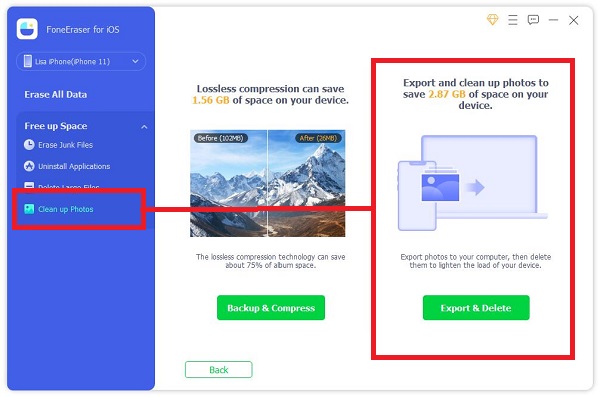
Шаг 5После этого дождитесь завершения процесса удаления. Вот и все, готово!
FoneEraser для iOS - лучший очиститель данных iOS, который может легко и безвозвратно стереть все содержимое и настройки iPhone, iPad или iPod.
- Удалите ненужные данные с iPhone, iPad или iPod touch.
- Стереть данные быстро с одноразовой перезаписью, которая может сэкономить ваше время для большого количества файлов данных.
- Это безопасно и просто в использовании.
Часть 3. Часто задаваемые вопросы о том, как удалить фотографии с iPhone
1. Сохраняются ли фотографии в iCloud, если они уже удалены с iPhone?
К сожалению нет. Ваш iPhone автоматически создает резервные копии ваших фотографий в вашей учетной записи iCloud, но если вы удалили фотографии со своего телефона, они также будут автоматически удалены из вашего iCloud. Вот почему вам необходимо создать резервную копию этих фотографий, прежде чем удалять их, и будьте осторожны при выборе. Если вы хотите удалить свои фотографии на iPhone, но не в iCloud, вы можете сделать это, отключив общий доступ к фотографиям iCloud. Что вам нужно сделать, это перейти в настройки на вашем iPhone. Выберите свое имя в iCloud. После этого нажмите на Фото. Отключите фото iCloud.
2. Как навсегда удалить фотографии из приложения «Фотографии» на iPhone?
Вам может быть интересно, почему даже после удаления фотографий они по-прежнему отображаются в папке «Недавно удаленные», которая является дизайном на случай, если вы захотите восстановить их позже. Если вы хотите удалить их без возможности восстановления, вы можете сделать это, очистив всю папку «Недавно удаленные» или выбрав фотографию, которую вы хотите окончательно удалить, и нажмите кнопку «Корзина».
3. Почему я не могу удалить свои фотографии с iPhone?
Вы не можете удалить фотографии на своем iPhone, если они синхронизированы с другим устройством с помощью iTunes или Finder. Вы можете удалить их, только подключив свой iPhone к компьютеру. Перейдите к выбранным альбомам и найдите фотографии, которые вы хотите удалить с вашего iPhone, а затем отмените выбор и удалите их. Затем снова синхронизируйте телефон, чтобы завершить процесс. После этого ваши фотографии теперь удалены с вашего iPhone.
Заключение
Удаление фотографий на iPhone не должно быть таким сложным. Есть много способов сделать это быстро. FoneEraser для iOS является лучшим примером этого, поскольку позволяет легко массово удалять фотографии с вашего iPhone. Кроме того, он позволяет выполнять резервное копирование и сжатие или экспорт и удаление. Таким образом, эта статья докажет вам, что это как кусок пирога, что вы можете сделать это всего за минуту, используя решения, упомянутые выше.
FoneEraser для iOS - лучший очиститель данных iOS, который может легко и безвозвратно стереть все содержимое и настройки iPhone, iPad или iPod.
- Удалите ненужные данные с iPhone, iPad или iPod touch.
- Стереть данные быстро с одноразовой перезаписью, которая может сэкономить ваше время для большого количества файлов данных.
- Это безопасно и просто в использовании.
